QML中提供了日历的控件Calendar,但该控件为QtQuick.Controls 1中提供的控件,因此只能使用QtQuick.Controls.Styles的方式对该控件进行设置,效果如图:
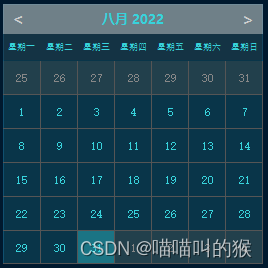
在Qt文档中关于日历Calendar的描述为:Calendar允许从天数网格中选择日期,类似于QCalendarWidget。日历上的日期可以用鼠标选择,也可以用键盘导航。CalendarStyle 可用于设置日历组件的样式,其样式组件区域为:

property color backgroundColor: 设置日历整体背景颜色,可设置半透明效果
property color backgroundBorderColor: 背景边框颜色
property color navigationBarBackgroundColor: 导航栏背景颜色
property color navigationBarTextColor: 导航栏字体颜色
property color dayOfWeekBackgroundColor: 星期显示栏背景颜色
property color dayOfWeekTextColor:星期显示栏字体颜色
property color daySelectedBackgroundColor: 选中的日期的背景颜色
property color dayInvalidBackgroundColor: 非本月日期的背景颜色
property color dayTextColor: 本月日期字体颜色
property color gridLineColor: 日期框颜色
大家在使用过程中可结合我QML中提供的属性和文档进行自定义日历样式和添加修改属性,QML源码:
import QtQml 2.7
import QtQuick 2.7
import QtQuick.Controls 1.6
import QtQuick.Controls.Styles 1.4
Calendar {
id:calendar
width: 260
height: 260
frameVisible:false
property color backgroundColor: "#d90b394e"
property color backgroundBorderColor: "#e6115777"
property color navigationBarBackgroundColor: "#99b3b3b3"
property color navigationBarTextColor: "#38d3dc"
property color dayOfWeekBackgroundColor: "#4d2d2f39"
property color dayOfWeekTextColor: "#38d3dc"
property color daySelectedBackgroundColor: "#6638d3dc"
property color dayInvalidBackgroundColor: "#4d5c5952"
property color dayTextColor: "#38d3dc"
property color gridLineColor: "#555"
signal dateChanged(var dateStr)
onClicked: {
var s = datamanager.dateToString(date)
dateChanged(s)
}
style: CalendarStyle {
gridVisible: false
background: Rectangle{
color: calendar.backgroundColor
border.color: calendar.backgroundBorderColor
}
navigationBar:Rectangle{
height: 30
color: calendar.navigationBarColor
Label {
text: styleData.title
anchors.centerIn: parent
color: calendar.titleColor
font.pixelSize: 13
font.family: "微软雅黑"
font.bold: true
}
Label {
anchors.left: parent.left
width: 30
height: 30
text:"<"
font.pixelSize: 16
horizontalAlignment: Text.AlignHCenter
verticalAlignment: Text.AlignVCenter
font.family: "微软雅黑"
font.bold: true
color: "#cecece"
MouseArea{
anchors.fill: parent
onClicked: calendar.showPreviousMonth()
}
}
Label {
anchors.right: parent.right
width: 30
height: 30
text:">"
font.pixelSize: 16
horizontalAlignment: Text.AlignHCenter
verticalAlignment: Text.AlignVCenter
font.family: "微软雅黑"
font.bold: true
color: "#cecece"
MouseArea{
anchors.fill: parent
onClicked: calendar.showNextMonth()
}
}
}
dayOfWeekDelegate:Rectangle{
color: calendar.dayOfWeekBackgroundColor
height: 26
Label {
text: Qt.locale().dayName(styleData.dayOfWeek)
anchors.centerIn: parent
color: calendar.dayOfWeekTextColor
font.pixelSize: 9
}
}
dayDelegate: Rectangle {
color: styleData.selected ? calendar.daySelectedBackgroundColor :(styleData.visibleMonth && styleData.valid ? "#00000000" : calendar.dayInvalidBackgroundColor)
border.width: 0
Label {
text: styleData.date.getDate()
anchors.centerIn: parent
color: styleData.visibleMonth && styleData.valid ? calendar.dayTextColor: "#888"
}
Rectangle {
width: parent.width
height: 1
color: calendar.gridLineColor
anchors.bottom: parent.bottom
}
Rectangle {
width: 1
height: parent.height
color: calendar.gridLineColor
anchors.right: parent.right
}
}
}
}
本文内容由网友自发贡献,版权归原作者所有,本站不承担相应法律责任。如您发现有涉嫌抄袭侵权的内容,请联系:hwhale#tublm.com(使用前将#替换为@)